Cómo Desbloquear el Código de Acceso de iPhone con o sin iTunes
Aug 01, 2025 • Categoría: Eliminar bloqueo de pantalla • Soluciones Probadas
“¿Cómo desbloquear el código de acceso de iPhone sin iTunes? He sido bloqueado de mi iPhone y no puedo recordar la contraseña. ¿Existe alguna solución fácil para aprender a desbloquear el código de acceso del iPhone 6?”
Si estás teniendo una experiencia similar con tu iPhone, sin duda has venido al lugar correcto. Existen momentos en el cual los usuarios de iPhone no recuerdan el código de acceso de su dispositivo y no pueden acceder a ellos. A pesar de que puedes aprender cómo desbloquear el código de acceso del iPhone 5 de diferentes maneras, es posible que tengas que sufrir una pérdida de datos no deseada. En esta guía, te familiarizaremos con diferentes soluciones para hacer lo mismo. Sigue leyendo y aprende cómo desbloquear iPhone 6 sin contraseña usando diferentes técnicas.
- Parte 1: ¿Cómo desbloquear el código de acceso de iPhone con iTunes?
- Parte 2: ¿Cómo desbloquear el código de acceso de iPhone con dr.fone - Reparación?
- Parte 3: ¿Cómo desbloquear el código de acceso de iPhone sin iTunes usando iCloud?
- Parte 4: ¿Cómo desbloquear el código de acceso de iPhone engañando a Siri?
Parte 1: ¿Cómo desbloquear el código de acceso de iPhone con iTunes?
Si ya has sincronizado tu iPhone con iTunes, puedes seguir esta técnica y aprenderás a desbloquear el código de acceso del iPhone sin esfuerzo. Como restaurarás tu dispositivo, más adelante podrás usar un archivo de respaldo para recuperar tus datos.
1. Inicia iTunes en tu sistema y asegúrate que sea una versión actualizada que sea compatible con tu iPhone.
2. Ahora, conecta tu iPhone a tu sistema y espera a que lo detecte.
3. Ve a la sección de dispositivos para seleccionar tu iPhone y visita su página Resumen.
4. Desde aquí, haz clic en el botón “Restaurar iPhone” a la derecha.
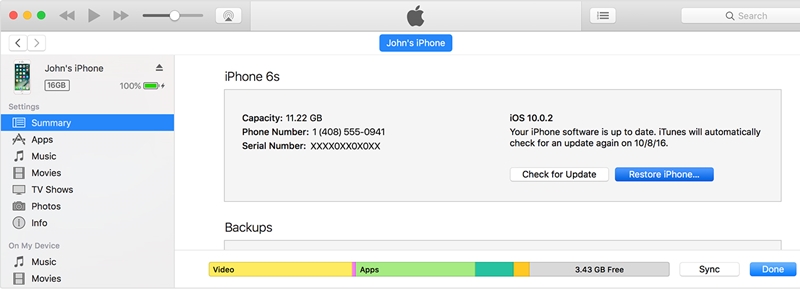
Parte 2: ¿Cómo desbloquear el código de acceso de iPhone con dr.fone - Reparación?
Demasiadas veces, los usuarios no obtienen los resultados deseados con iTunes. Por lo tanto, recomendamos usar la herramienta dr.fone - Reparación para aprender a desbloquear el código de acceso de iPhone 6. La herramienta es compatible con todas las versiones y dispositivos líderes de iOS. Proporciona una solución perfecta para solucionar los principales problemas relacionados con un dispositivo iOS y también en minutos. Puedes aprender cómo desbloquear el código de acceso del iPhone 5 siguiendo estas instrucciones. Así mismo, estos pasos también funcionarían con otras versiones de iOS.

dr.fone - Reparación
Desbloquea la pantalla del iPhone en unos pocos clics.
- Funciona con todos los modelos de iPhone, iPad y iPod touch.
- Repara varios problemas del sistema iOS, como modo de recuperación, atasco en el logotipo de Apple, pantalla en negro, bucle en el inicio, etc.
- Repara otros errores de iPhone y de iTunes, como el error 4013, error 53, error 14, error 27 de iTunes y más.
- Solo saca tu iPhone del modo de recuperación, sin pérdida de datos.
- Funciona para todos los modelos de iPhone, iPad y iPod touch.
- Totalmente compatible con el último iOS 11.
1. Instala dr.fone - Reparación desde su sitio web aquí y ejecútalo en tu sistema. Selecciona la opción “Reparación” de tu página de inicio.

2. Al mismo tiempo, también puedes conectar tu iPhone a tu sistema y haz clic en el botón “Iniciar” en la interfaz.

3. Después de que el sistema detecta tu iPhone, se mostrará un mensaje para confiar en el ordenador. No lo aceptes y ciérralo en su lugar.
4. Ahora, en la próxima ventana, debes proporcionar algunos detalles cruciales relacionados a su iPhone.
5. Haz clic en el botón “Descargar” para obtener la actualización de firmware. Es posible que debas esperar un tiempo para que la aplicación complete la descarga.
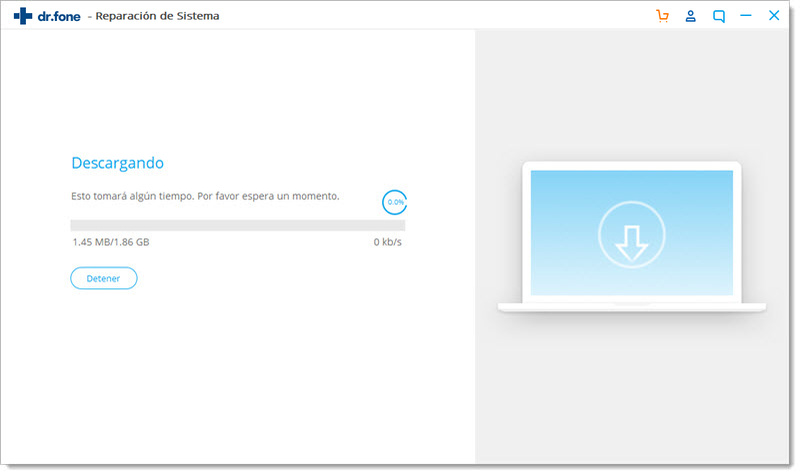
6. Una vez que se haya descargado la actualización del firmware, obtendrás la siguiente interfaz. Desmarca la opción “Conservar Datos Nativos” y haz clic en el botón “Reparar Ahora”.

7. Además, debes confirmar tu elección escribiendo el código en la pantalla.
8. Después de aceptar el mensaje de confirmación, la aplicación comenzará a arreglar tu iPhone. Es posible que debas esperar unos minutos.
9. Una vez que el proceso finalice con éxito, se te notificará mostrando la siguiente ventana.
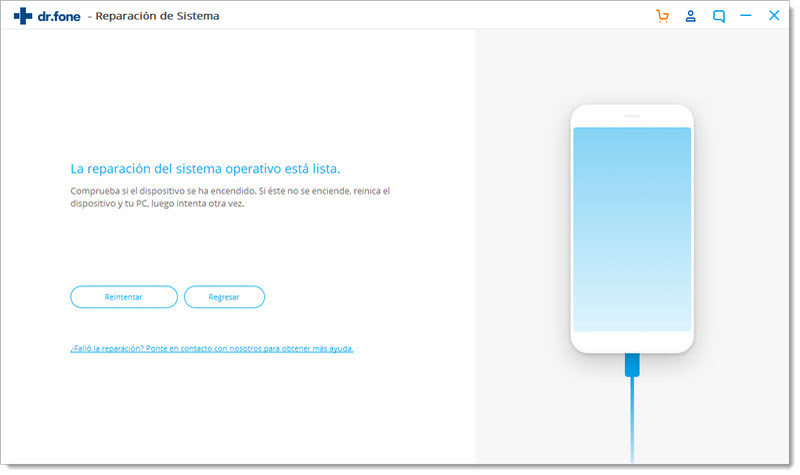
Ahora, cuando sepas cómo desbloquear el iPhone 6 sin contraseña, puedes desconectar tu dispositivo y usarlo según sus necesidades.
Parte 3: ¿Cómo desbloquear el código de acceso de iPhone sin iTunes usando iCloud?
Si tu iPhone ya está sincronizado con iCloud y has habilitado la función Buscar Mi iPhone, entonces puedes aprender cómo desbloquear la contraseña de iPhone de forma remota. El servicio se introdujo originalmente para localizar un iPhone perdido. Sin embargo, también puede borrar un iPhone completamente sin muchos problemas. Para aprender a desbloquear el código de acceso del iPhone 6 usando iCloud, sigue estos pasos:
1. Visita el sitio web oficial de iCloud e inicia sesión usando las credenciales de tu cuenta. Esta debería ser la misma cuenta que está sincronizada con tu iPhone.
2. En la página de inicio, encontrarás varias opciones. Haz clic en “Buscar iPhone” para aprender cómo desbloquear el código de acceso del iPhone 5.
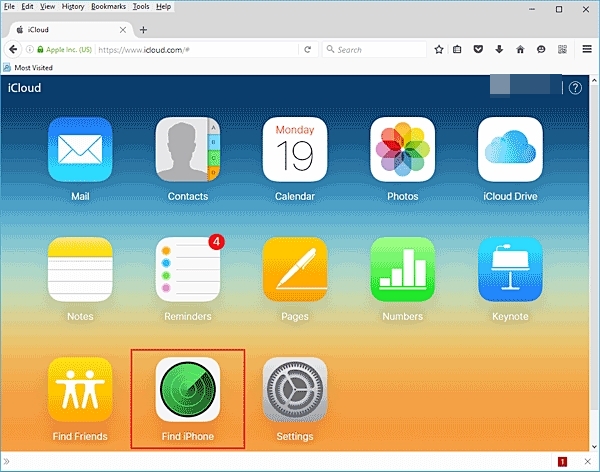
3. Si has vinculado varios dispositivos con tu cuenta de iCloud, simplemente haz clic en la opción “Todos los Dispositivos” y selecciona tu iPhone.
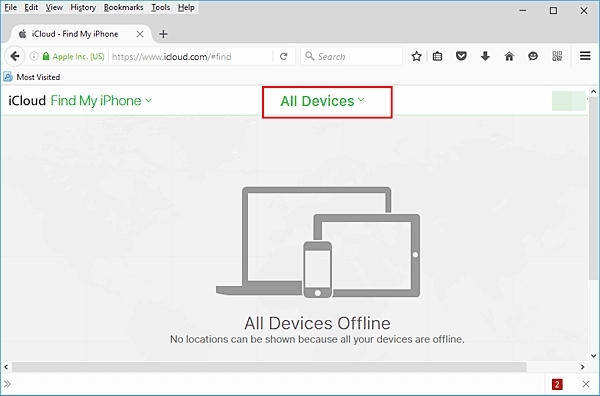
4. Esto proporcionará varias opciones relacionadas con tu iPhone. Simplemente haz clic en el botón “Borrar iPhone” y confirma tu elección.
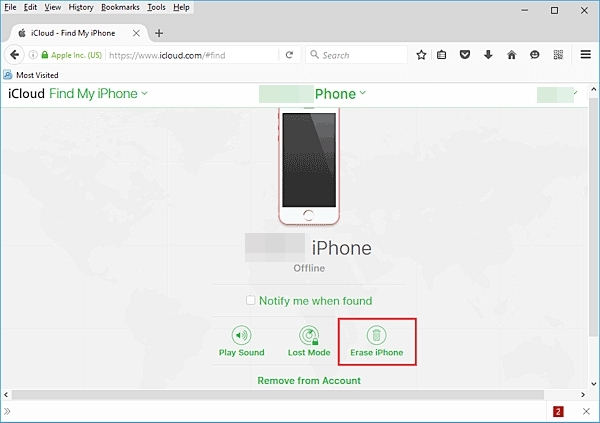
Esto reiniciará tu iPhone mientras lo limpias por completo. Necesitas configurar tu iPhone como un nuevo dispositivo sin ninguna pantalla de bloqueo.
Parte 4: ¿Cómo desbloquear el código de acceso de iPhone engañando a Siri?
Como puedes ver, en todas las soluciones mencionadas anteriormente, tus datos de iPhone se perderían. Por lo tanto, recomendamos probar esta técnica de antemano. Para las versiones de iOS 8.0 a iOS 10.1, se ha observado que Siri tiene una laguna que puede ser explotada para desbloquear el dispositivo iOS. Puede ser un poco complicado y no proporciona resultados garantizados. Sin embargo, puedes intentarlo y aprender a desbloquear el iPhone 6 sin contraseña siguiendo estos pasos:
1. Desbloquea tu iPhone y presiona el botón de Inicio para activar Siri.
2. Proporciona el comando “¿Qué hora es?” para obtener la hora actual con la pantalla del ícono del reloj.
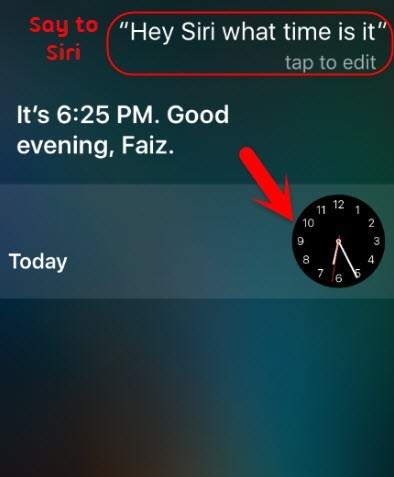
3. Toca el icono del reloj para abrir la interfaz del reloj mundial.
4. Aquí, necesitas agregar otro reloj. Toca el ícono “+” para hacerlo.
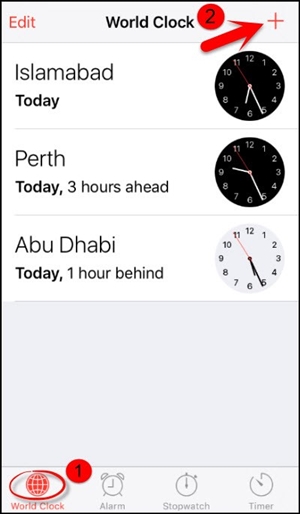
5. Para agregar otra ciudad, simplemente proporciona cualquier texto y toque en él. Elige la opción “Seleccionar todo”.
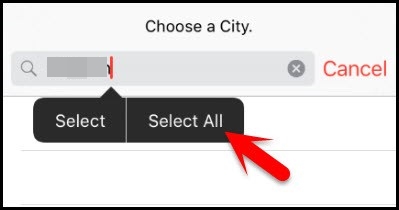
6. Como se seleccionará todo el texto, obtendrás varias opciones. Elige la opción “Compartir” para continuar.
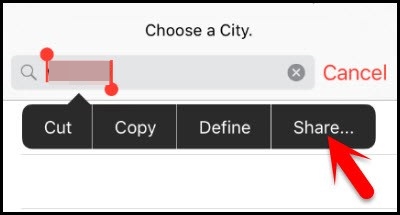
7. Esto proporcionará diferentes formas de compartir el texto seleccionado. Elige la opción de mensaje.
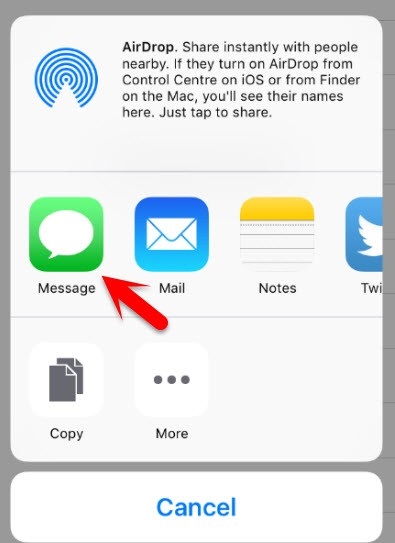
8. Se abrirá una nueva interfaz para redactar un mensaje. Escribe algo en el campo “Para”.
9. Después de escribir, toca el botón Volver.
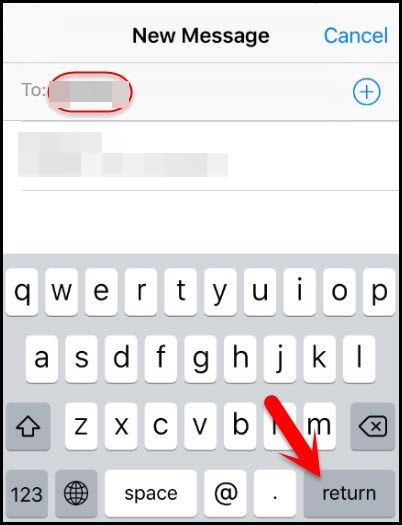
10. Esto convertirá el texto en color verde. Ahora, debes tocar el ícono Agregar al lado.
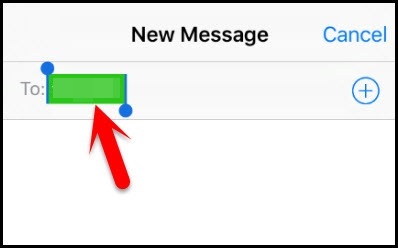
11. Esto ejecutará una nueva interfaz, puedes simplemente seleccionar la opción “Crear nuevo contacto”.
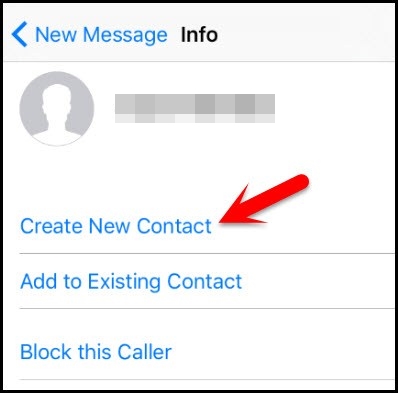
12. Esto nuevamente proporcionará una nueva interfaz para agregar un nuevo contenido. Toca la opción “Agregar Foto” y selecciona para elegir una foto existente.
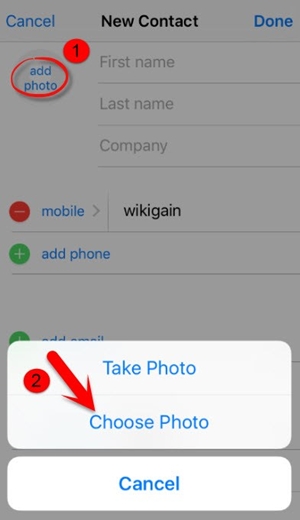
13. Se iniciará la biblioteca de fotos en tu teléfono. Simplemente puedes tocar cualquier álbum que quieras abrir.
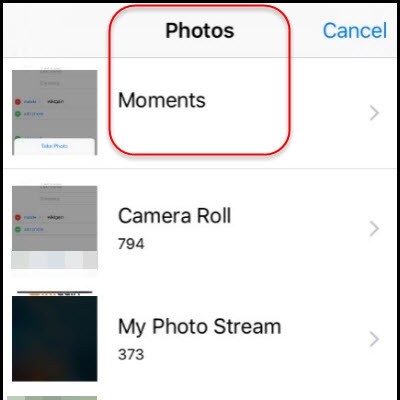
14. Después de esperar un momento, presiona levemente el botón de inicio. Si tienes suerte, aterrizará en la pantalla de inicio de tu iPhone y podrás acceder a ella sin ningún problema.
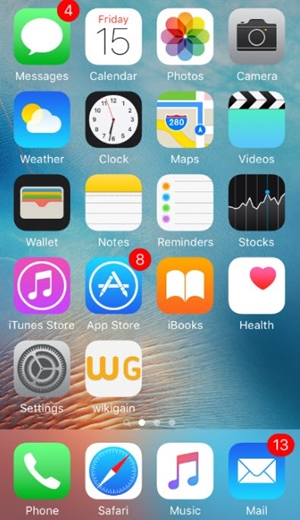
Como puedes ver, existen muchas formas de aprender cómo desbloquear el código de acceso de iPhone sin muchos problemas. Idealmente, debes ir con dr.fone - Reparación para resolver cualquier tipo de problema relacionado con tu iPhone. Fácil de usar, la aplicación proporciona resultados altamente confiables y sin duda te será útil en numerosas ocasiones. Ahora, cuando conozcas cómo desbloquear el código de acceso del iPhone 6, podrás compartir esta guía con tus amigos y familiares y ayudarlos a resolver este problema.
También podría gustarte
Desbloqueo Celular
- 1. Desbloquear Celular Samsung
- 1.1 Códigos Secretos para Samsung
- 1.2 Resetear Samsung Bloqueado
- 1.3 Desbloqueado de Red Samsung
- 1.4 Olvidé mi Contraseña de Samsung
- 1.5 Código de Desbloqueo de Samsung
- 1.6 Eliminar Knox de Samsung
- 1.7 Quitar Patrón de Desbloqueo Samsung
- 1.8 Código Gratuito para Desbloquear Samsung
- 1.9 Generadores de Códigos de Desbloqueo
- 1.10 Desbloquear Diseño de Pantalla de Inicio
- 1.11 Apps de Desbloquar SIM de Galaxy
- 1.12 Desbloquear Samsung Galaxy
- 1.13 Bloqueo con Huella Digital Samsung
- 2. Desbloquear Celular Android
- 2.1 App para Hackear Contraseña WiFi en Android
- 2.2 Resetear un Celular Bloqueado Android
- 2.3 Desbloquear desde la Llamada de Emergencia
- 2.4 Apps para Desbloquear Android
- 2.5 Quitar el Bloqueo de Patrón de Android
- 2.6 Eliminar Pin/Patrón/Contraseña de Android
- 2.7 Desactivar el Bloqueo de Pantalla en Android
- 2.8 Desbloquear Android sin la Cuenta de Google
- 2.9 Desbloquear el Teléfono Android sin PIN
- 2.10 Desbloquear Android con la Pantalla Dañada
- 2.11 Widgets de Bloqueo de Pantalla
- 3. Desbloquear Celular iPhone
- 3.1 Desbloquear iCloud
- 3.2 Desbloquear iPhone sin iCloud
- 3.3 Desbloquear iPhone de Fábrica
- 3.4 Recuperar el Código de Restricciones
- 3.5 Desbloquear iPhone sin PC
- 3.6 Apps para Desbloquear iPhone
- 3.7 Desbloquear iPhone sin SIM
- 3.8 Quitar MDM iPhone
- 3.9 Desbloquear iPhone 13
- 3.10 Acceder a un iPhone Bloqueado



















Paula Hernández
staff Editor